Что делать, если логический диск в среде Windows недоступен, либо отображается с отметкой RAW? С помощью штатных средств Windows нельзя получить доступ к дискам с повреждённой или неподдерживаемой файловой системой. Более того, нельзя даже узнать, с какой конкретно проблемой мы имеем дело – повреждён ли диск, какая файловая система из числа тех, что не поддерживаются Windows, на диске.
Но это можно узнать с помощью стороннего ПО. И при необходимости извлечь ценные данные с проблемного логического диска.
Диск RAW или без файловой системы в Windows
Если с логическим диском всё в порядке, он не имеет логических повреждений, т.е. повреждений файловой системы, и сама она из числа поддерживаемых Windows, узнать её можно элементарно в проводнике.
Открываем в контекстном меню на диске его свойства.
И сразу же, в открывшейся по умолчанию вкладке увидим, какая у диска файловая система.
Если логический диск повреждён, Windows может его отображать в проводнике, но его файловую систему в свойствах диска - нет.
Логические диски с неподдерживаемыми файловыми системами Windows, как правило, вообще не отображает в проводнике. Все проблемные логические диски увидеть можно в управлении дисками – системной утилите по типу менеджера дисков. Здесь для каждого логического диска, если он форматирован в поддерживаемую Windows файловую систему (за исключением скрытых системных дисков загрузочного EFI и MSR), будет указываться файловая система. Если вместо неё значится RAW, либо вообще отсутствует указание на какую-либо файловую систему, и нет присвоенной буквы, диски:
- Либо изначально не имеют файловой системы из-за некорректного создания тома (раздела). В таком случае необходимо удалить том и создать по новой, можно в том же управлении дисками;
- Либо имеют логические повреждения. В таком случае можно попытаться исправить эти повреждения, запустив системное средство Chkdsk. Если исправить не получится, тогда нужно, опять же, том удалить и создать по новой;
- Либо у дисков файловая система, которую Windows не поддерживает. Здесь поможет только удаление тома и создание по новой.
Но в двух последних случаях на диске могут храниться важные данные. Как извлечь их? Если в случае логического повреждения диска Chkdsk не исправит проблемы, есть надежда, что данные могут быть извлечены программами для восстановления данных. Если на диске файловая система, которую Windows не поддерживает, извлечь данные можно разными способами. Это может быть подключение носителя к компьютеру или виртуальной машине с операционной системой с поддержкой этой файловой системы. Это может быть установка в Windows драйвера сторонней файловой системы. Если на диске специфическая файловая система какого-то устройства, но этого устройства нет, возможно, помогут те же программы для восстановления данных.
Но прежде проблему нужно точно диагностировать, чтобы понимать, какие действия предпринять.
Как же узнать, с чем мы имеем дело? И если это сторонняя файловая система, то какая?
RS Partition Recovery
Эффективное средство получения информации о логических дисках – RS Partition Recovery, мощная эффективная программа для восстановления данных. Поддерживает практически все файловые системы, включая редкие и специфические – всех десктопных операционных систем, NAS-устройств, гипервизоров первого уровня, видеорегистраторов, медиаустройств и т.п.
И поддерживает восстановление данных с логически повреждённых дисков. С её же помощью можно и извлечь данные, но это прерогатива платной версии. Извлечь данные можно бесплатными программами с поддержкой повреждённых дисков или нужной файловой системы. А вот узнать эту файловую систему можем в бесплатной триалке RS Partition Recovery.
В окне программы смотрим нужный логический диск. Для него будет указана файловая система, даже если она не поддерживается Windows. И в некоторых случаях даже если повреждена. Не указываются файловые системы загрузочного EFI- и MSR-диска Windows, а также в случаях сильного логического повреждения диска, настолько, что файловая система не может быть распознана.
Bootice
Ещё одно решение поставленной задачи – бесплатная утилита Bootice. Это минималистичный менеджер дисков с некоторыми сопутствующими возможностями. Утилита распознаёт меньше файловых систем, чем предыдущая программа. Но основные из числа неподдерживаемых Windows, но поддерживаемых другими операционными системами, утилита нам покажет. И иногда может показать повреждённые файловые системы.
В главном окошке утилиты выбираем носитель информации, где размещается проблемный логический диск. Жмём кнопку запуска менеджера томов для него.
И смотрим, какая у диска файловая система.
Если не будет указана, значит она либо повреждена, либо не поддерживается утилитой.

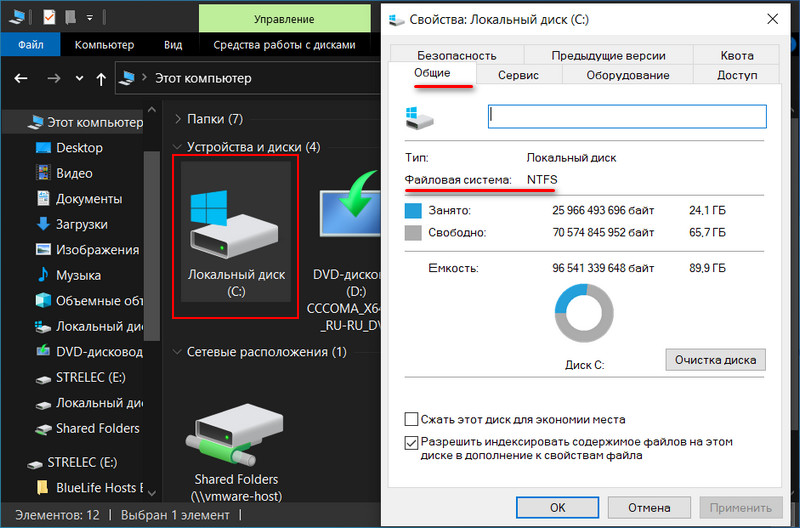
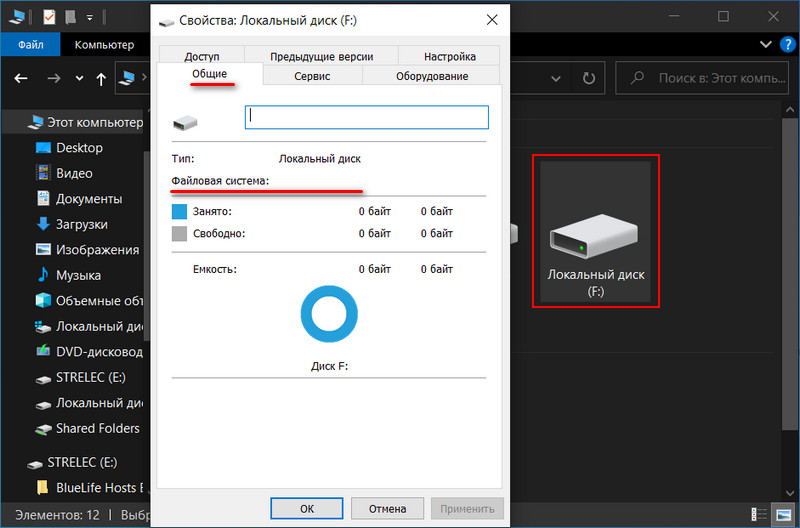
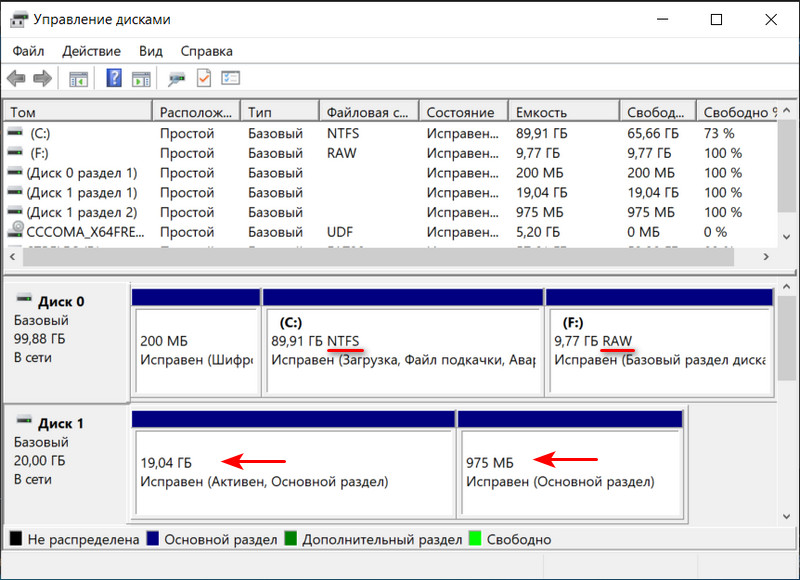
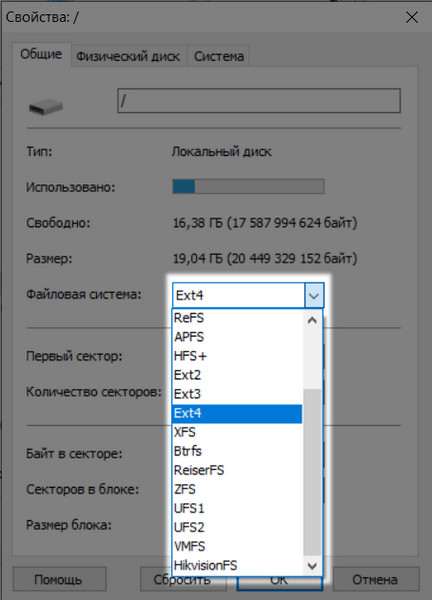
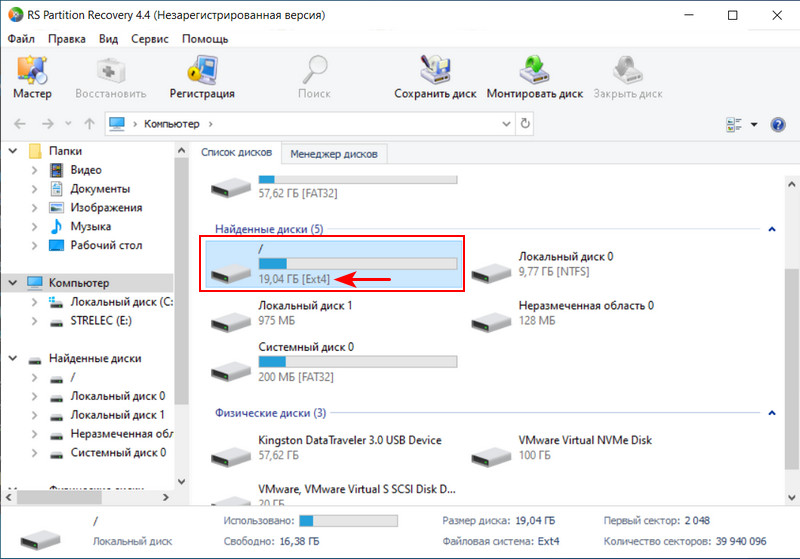
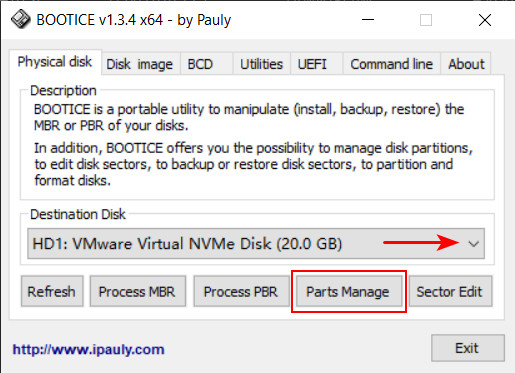
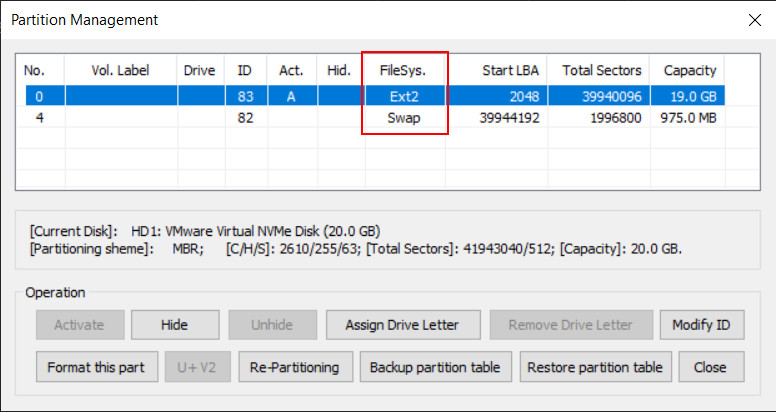
Добавить комментарий